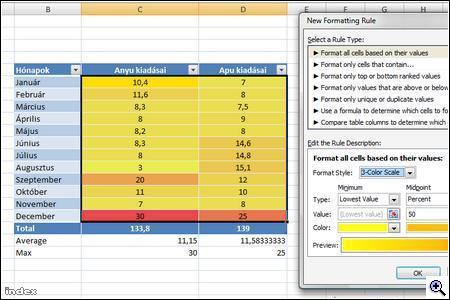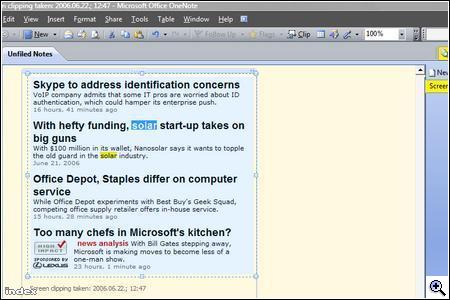További Szoftver cikkek
Ebben a cikkben azokat a programokat mutatom be, amelyek az Office otthoni változatában is megtalálhatók lesznek: ez a Word, az Excel, a PowerPoint és a OneNote. Az Office 2007 legalább ötszáz megahertzes processzort, 256 megabájt memóriát, dvd-meghajtót és körülbelül két gigabájtos tárhelyet igényel, a tesztgépem azonban ennél sokkal jobb konfiguráció: 2 gigaherzes processzoron, 1 gigabájt memóriával futott az irodai rendszer.
Word 2007
Bármily meglepő, a Word 2007 pontosan ugyanazt tudja, mint a korábbi változatai. Szöveget szerkeszt. Az egyik először észrevehető változás, hogy az alapbetűtípus Times New Roman helyett Calibri lett, ami igazából nem számít. Sokkal érdekesebb, hogy munkám javarészében nemhogy eszközszalagot nem kellett váltanom, de még a fő eszközszalagot sem igazán kellett böködnöm. Az általam leggyakrabban használt funkciók ugyanis mind megtalálhatók az úgynevezett mini eszköztárban, amely vagy a jobb egérgomb megnyomására ugrik elő, vagy amikor az egérmutató a kijelölt szöveg felé közelít. A mini eszköztár megjelenése egyáltalán nem tolakodó, mert csak alapfunkciók vannak rajta. Beállítható a kijelölt szöveg betűtípusa, mérete, színe és háttérszíne, kiválasztható egy előre beállított stílus. Megváltoztatható a behúzás mértéke és a felsorolások előtti pöttyök kinézete.
Sajnos a beszúrt ábrák, grafikonok és fotók nagyon könnyen feldíszíthetők árnyékkal és térhatású kiemeléssel, és aki nincs megáldva kellő szépérzékkel, futószalagon gyárthatja majd a randán túldíszített doksikat. Az objektumok szépítésekor arra is rájöttem, hogy az eszközszalag nem teljesen egységes, és lehetetlen eldönteni, hogy melyik funkciónál jelenik meg azonnal a változtatás, és melyiknél kell klikkolással ervényesíteni az új dizájnt. Szerencsére az oldalbeállítás (Page Layout) eszközszalagon az egész dokumentumnak egységes arculatot lehet megadni. A kiválasztott témák az összes grafikon, képkeret és táblázat színeit összehangolják, így nem kell egyesével vacakolni. Ezzel azonban érdemes óvatosan bánni, mert ha figyelemfelkeltés céljából egy grafikonban egyedi színeket is megadtunk, akkor azokat törli az egységesítés.
Tartalmi hibákat a Review eszközszalag segítségével lehet javítani, itt található meg a helyesírás-ellenőrző, a szinonimaszótár és a változáskövető. Külön-külön eszközszalagon vannak a levelezéssel és a hivatkozásokkal kapcsolatos funkciók, és az utolsó View eszköztárban lehet megváltoztatni a nézetet.
Igen sokféle formátumban elmenthetők a doksik, de ezen a téren még történhetnek változások, az Adobe ugyanis meg akarja tiltani a Microsoftnak a pdf támogatását. A Word 2007 alapból az új xml alapú docx formátumba ment, és ismeri a Word 97-2003 formátumot is, viszont az ISO szabvánnyá minősített OpenDocument formátumot nem kezeli. Persze nemcsak menteni lehet, hanem nyomtatni, emailben küldeni és publikálni, azaz blogolni is. Szerencsére a Microsoft nem korlátozza a felhasználót, a tulajdonában lévő MSN Spaces mellett a rivális Bloggerre, és más szabványos blogokra is lehet bejegyzést küldeni. Sajnos a képeim nem töltődtek fel a Bloggerre.
Excel
Teljesen új grafikonkészítő motort kapott az Excel, és ennek köszönhetően gyönyörű grafikonokat készít. Ráadásul maga az adattábla is szépen feldíszíthető lehet, az illusztrációként mellékelt táblázatokon jól látható, hogy miként lehet átláthatóbbá tenni a végtelenül unalmas számsorokat. A számsorokról pedig el lehet mondani, hogy szinte végtelenek lehetnek: az Excel 2007 egymillió sort és tizenhatezer oszlopot kezel egy dokumentumban.
Amikor egy táblázatnak megadtam a kinézetét, a fejléce legördülő menüvé alakult át, ahol két klikkolással meglehet változtatni az adatok sorrendjét, érték vagy betűrend szerint. A fölösleges sorokat ideiglenesen ki lehet kapcsolni, tehát ha csak a januári és a júliusi adatok kellenek, akkor a többi ideiglenesen eltüntethető. A számsorok végére két kattintással lehet összesítést beszúrni, és ennek a sornak a kinézete automatikusan illeszkedik a táblázatéhoz.
A grafikon elkészítése kicsit nehézkes volt. Csak több próbálkozás után tudtam kijelölni az adatterületet, mert az Excel valamiért mindig ki akarta hagyni az oszlopok címeit. A grafikonokat csinosítása azonban mindig elintézhető volt néhány klikkolással, elég volt kiválasztani egy szép színsémát és elrendezést. Az Excelben a formulák és az adatbázis-kezelés kapott külön eszközszalagot.
PowerPoint
Ez a legkevésbé izgalmas összetevő, nem értem, hogy a bemutatókészítés miért nem lehet a Word egyik eldugott alegysége. Multiknál persze gyakran van szükség bemutatókra, és állítólag ezzel lehet a legjobban eltölteni a munkaidőt. Nos, a PowerPoint 2007 egyik legfőbb előnye, hogy még többet lehet majd szöszmötölni, mert nagyon sokféle háromdés pitegrafikont, nyilat, sokszöget és folyamatábrát lehet belepakolni. Természetesen az Office 2007 mindegyik komponenséből át lehet venni tartalmat, ilyenkor automatikusan megfeleződik a képernyő, és bal oldalon marad a PowerPoint ablaka, jobb oldalon meg az Excelé. Be lehet szúrni képeket, videókat és hangokat is.OneNote
Végére maradt az Office 2007 Home and Student legfontosabb újdonsága. Az otthoni felhasználóknak szánt csomag negyedik összetevője ugyanis nem az Outlook levelező és csoportmunkaszoftver, hanem a OneNote. Az Outlook azért távozott a csomagból, mert teljesen fölösleges lesz: otthon nincs szükség csoportmunkára, és a Windows Vistában lesz beépített levelező meg naptár. Annál fontosabb lesz a OneNote, amely az információk feljegyzésére, rendszerezésére és megosztására lett kitalálva. Mondhatjuk azt is, hogy egy digitális jegyzetfüzet, amelyben minden egyes projekthez külön jegyzetfüzetet lehet nyitni, legyen szó akár a nyaralásról vagy a heti nagy bevásárlásról.
Használata elképesztően egyszerű volt. Megnyomtam a Windows+S billentyűkombinációt, erre kifehéredett a kijelző, mintha tejüvegen keresztül bámulnám a Windowst. Kijelöltem a képernyő egy részletét, majd a kép automatikusan bekerült a rendszerezetlen feljegyzések dossziéjába. Sokkal egyszerűbb, mint kopipésztelni, és a OneNote beépített keresője a képfájlon lévő szöveget is felismeri. Elég lefotózni egy névjegyet, elmenteni a képet a OneNoteba, és a névre keresve azonnal előkerül. Az elmentett feljegyzéseket zászlókkal lehet megjelölni, például elmenthetünk valamit elolvasandó könyvként, megnézendő mozifilmként, ötletként, tennivalóként, kérdésként és még sorolhatnám.
A Microsoftnak tehát javára vált, hogy a felhasználók segítségével teljesen új kezelőfelületeket hozott létre, más szoftvergyártók is követnék a példát.